1、首先我们要做的当然是打开你的火狐浏览器了,如果菜单栏在的话,点击工具选项。
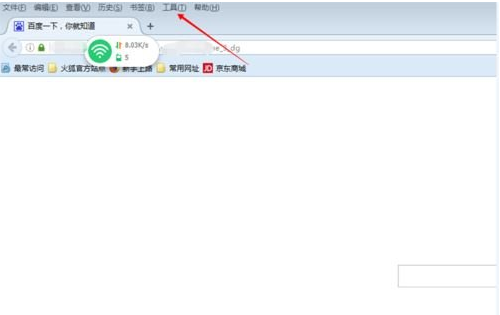
2、在最上面有一行菜单,上面有文件,编辑等等选项,我们处理浏览器的问题都是要通过这一栏菜单的,在后面有工具二字,我们在工具里找到最后一个,叫做选项的内容,点击进入。
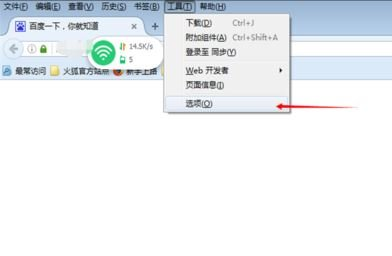
3、但是有很多浏览器是没有菜单栏的,如果我们没有菜单栏,那么在浏览器的右上角有一个三道杠的图标,我们单击一下它。
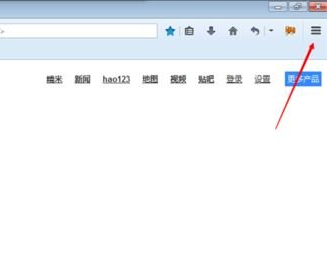
4、在这里我们也可以找到叫做选项的内容,图标是一个齿轮。点击进入。
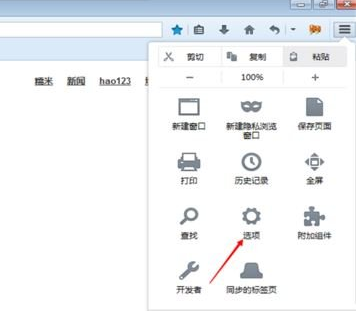
5、点击之后,在弹出的界面中,找到高级设置选项,点击一下。
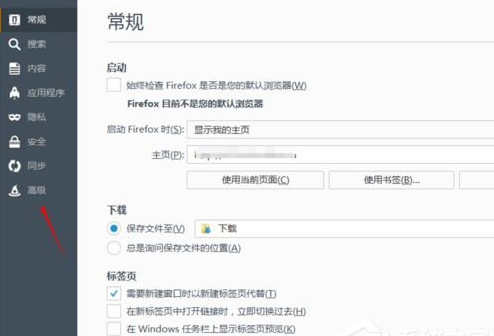
6、右侧会弹出一个新的界面,上面的选项中有一个更新的选项,点击进入。
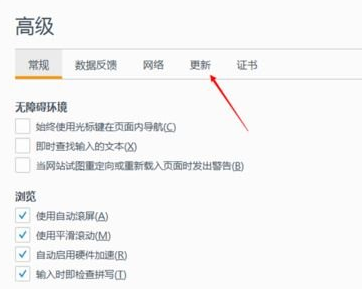
7、这时候,会有三个选项,三个选项分别是自动更新,检查更新和不检查更新,就是这个三个选项来控制我们的火狐浏览器是否自动更新的,其中最后一个就是不让火狐浏览器检查更新。
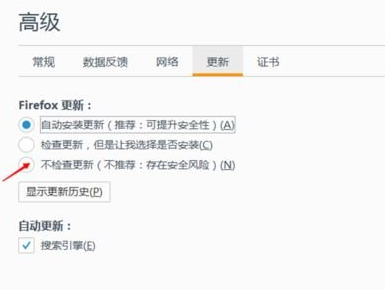
8、点击一下前面的框架,勾上对号,这样我们就不会老提示检查更新了。
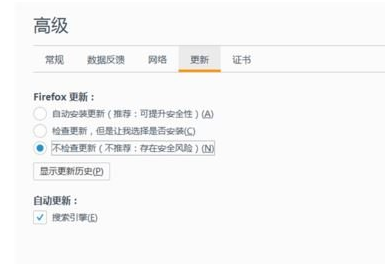
注意事项
1、当你需要更新的时候可以手动点。
2、如果找到个合适的版本,可以先暂时关掉。


 红米Note7和红米6 pro对比买谁好
红米Note7和红米6 pro对比买谁好 iPhone8打开美颜进行微信视频通话教程
iPhone8打开美颜进行微信视频通话教程 红米Note7和小米8青春版对比谁好
红米Note7和小米8青春版对比谁好 红米note7应用全屏显示教程
红米note7应用全屏显示教程 红米Note7支持插内存卡吗
红米Note7支持插内存卡吗 coreldraw 2017提示"14天评估期已结束"解决教程
coreldraw 2017提示"14天评估期已结束"解决教程 红米note7怎么root
红米note7怎么root 红米Note7是什么充电接口
红米Note7是什么充电接口 万能驱动助理
万能驱动助理 易我数据恢复
易我数据恢复 WPS Office
WPS Office 有道词典
有道词典 极速压缩
极速压缩 压缩软件
压缩软件 几何画板mac版
几何画板mac版 腾讯手游助手
腾讯手游助手 蓝叠模拟器
蓝叠模拟器 Google
Google  爱奇艺轮播台
爱奇艺轮播台 酷我音乐
酷我音乐 QQ音乐
QQ音乐 变声软件
变声软件 Logo设计
Logo设计 Ps cs6中文版
Ps cs6中文版 CAD2018
CAD2018 思维导图
思维导图 星辰桌面
星辰桌面 腾讯QQ
腾讯QQ